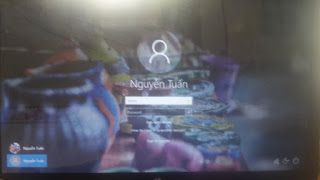
Một lỗi khá phổ biến trên Windows 10 đó là có hai tài khoản giống nhau tại màn hình đăng nhập một tài khoản chính và một tài khoản trùng tên và không thể đăng nhập được bằng tài khoản trùng tên này, và lỗi này chỉ thường xảy ra khi người dùng đang đăng nhập bằng tài khoản Microsoft và người dùng chuyển qua tùy chọn tự động đăng nhập bỏ qua màn hình đăng nhập.
Nguyên nhân chính của lỗi này khi người dùng thay đổi tùy chọn tự động bỏ qua màn hình đăng nhập thì trong khóa registry chưa cập nhật kịp, ví dụ như hình bên dưới sẽ cho bạn thấy chính xác được nguyên nhân. Mở Regitry Editor đi đến đường dẫn bên dưới
[php]HKEY_LOCAL_MACHINE\SOFTWARE\Microsoft\Windows NT\CurrentVersion\Winlogon[/php]
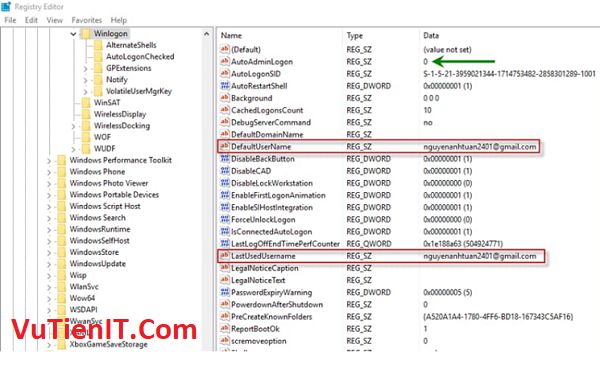
Hình này cho thấy lúc bạn chưa chuyển qua tùy chọn tự động đăng nhập, bạn có thể thấy 3 giá trị AutoAdminLogon mặc định bằng 0, DefaultUserName và LastUsedUsername có tài khoản giống nhau. Khi bạn chuyển qua tùy chọn tự động đăng nhập sẽ có hình bên dưới
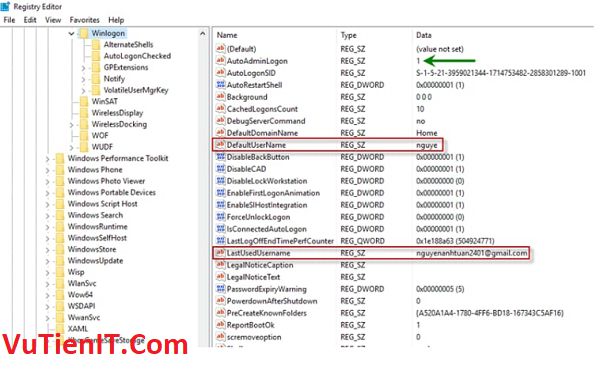
Giá trị AutoAdminLogon chuyển sang 1, giá trị DefaultUserName chuyển qua tên nguye và giái trị LastUsedUsername vẫn giữ nguyên vậy có nghĩa chưa cập nhật kịp với tài khoản DefaultUserName. Tài khoản nguye được lấy tên từ thư mục tài khoản của người đăng đăng nhập máy
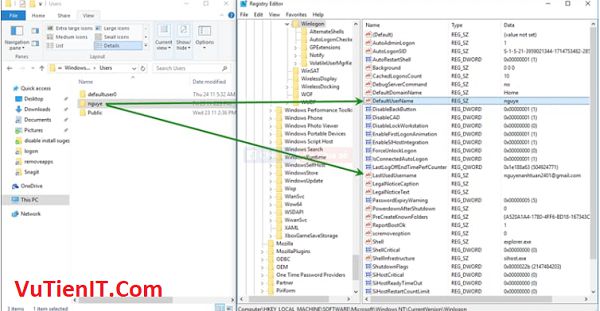
Lúc này bạn khởi động lại máy lần đầu tiên sẽ bị lỗi ngay ở màn hình đăng nhập vì windows sẽ đăng nhập bằng tài khoản mặc định DefaultUserName tức là tài khoản trùng tên dưới tài khoản đã đăng nhập trước đó, và bạn cần phải đăng nhập lại bằng tài khoản cũ là LastUsedUsername tức là tài khoản Microsoft, sau khi đăng nhập xong kiểm tra lại trong Registry nếu LastUsedUsername trùng với DefaultUserName thì ở các lần đăng nhập tự động tiếp theo sẽ không còn lỗi nữa
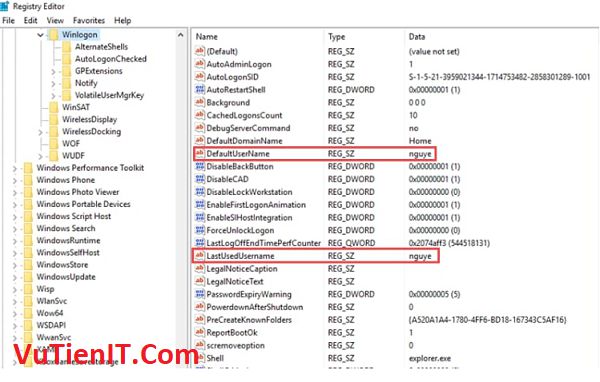
Trường hợp tài khoản cũ là LastUsedUsername không thay đổi bạn phải sửa nó trùng với tài khoản mặc định DefaultUserName bằng cách nhấp đúp chuột vào tài khoản và sửa lại giá trị Value data trùng với giá trị của tài khoản mặc định DefaultUserName là xong.
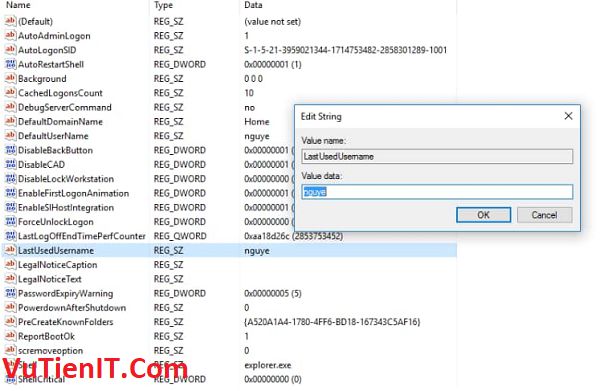
Khởi động lại máy kiểm tra kết quả.

minh làm đc r, cảm ơn
máy em có như ảnh 3 mà sao vẫn bị 2 tài khoản ạ..?